Para obter uma representação precisa dos caminhos de ferramenta que você cria, você pode simulá-los dirigindo um modelo da sua máquina. Este artigo fornece uma visão geral de como você pode usar Machine Definitions e a funcionalidade Machine Builder para criar suas máquinas personalizadas.
Visão geral do construtor de máquinas no Autodesk Fusion
É bom estar ciente do grande número de máquinas disponíveis no Autodesk Fusion. Confira sua biblioteca para ver o que está disponível para você.
Existem 3 tipos de máquinas de 5 eixos. Uma máquina de mesa-cabeça consiste em três eixos ortogonais principais com dois componentes rotativos adicionais, um no fuso e um na mesa. Uma máquina cabeça-cabeça consiste em três eixos ortogonais principais. Ambos os componentes rotacionais estão localizados no fuso. O terceiro tipo é a máquina mesa-mesa, na qual ambos os componentes rotacionais estão localizados na mesa. Este tutorial usará uma máquina mesa-mesa.
Você deve rotular seus componentes antes de começar para que seu modelo fique melhor organizado.
Configurando a definição da máquina
Depois que o modelo estiver organizado e rotulado, você pode começar a trabalhar na definição da máquina . Há duas maneiras de acessar a definição da máquina. Para a primeira opção, certifique-se de estar no espaço de trabalho de fabricação. Selecione a guia de fresamento. Em seguida, vá para o ícone da biblioteca da máquina. A segunda opção é ir para utilitários e, em seguida, acessar a biblioteca do ícone da máquina a partir daí.
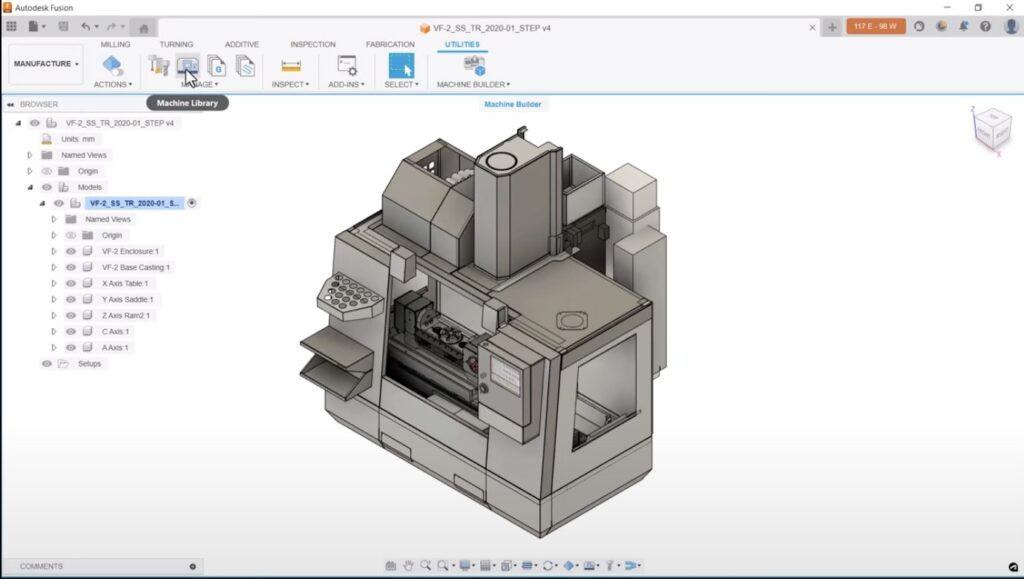
Note que se você tiver um botão Machine Builder na sua barra de ferramentas, ele não terá mais uma função além de explicar como você pode acessá-lo. Este botão será removido em breve.
Agora, como configuramos a definição da máquina após abrir o diálogo da biblioteca de máquinas? Clique na pasta local. Encontre um sinal de mais grande para adicionar uma nova máquina. Rotule a máquina adequadamente e dê a ela uma descrição adequada para facilitar o uso futuro. Adicionar uma imagem da máquina é uma etapa opcional.
Configurando cinemática
A cinemática é muito importante para a definição da máquina porque define como os eixos da máquina atravessam e giram dentro dos limites individuais dos eixos. Certifique-se de que a rotação dos seus eixos A e C esteja definida corretamente. Para fazer isso, ajuste a orientação. Abra a tabela para adicionar eixos, se necessário. Especifique o intervalo correto.
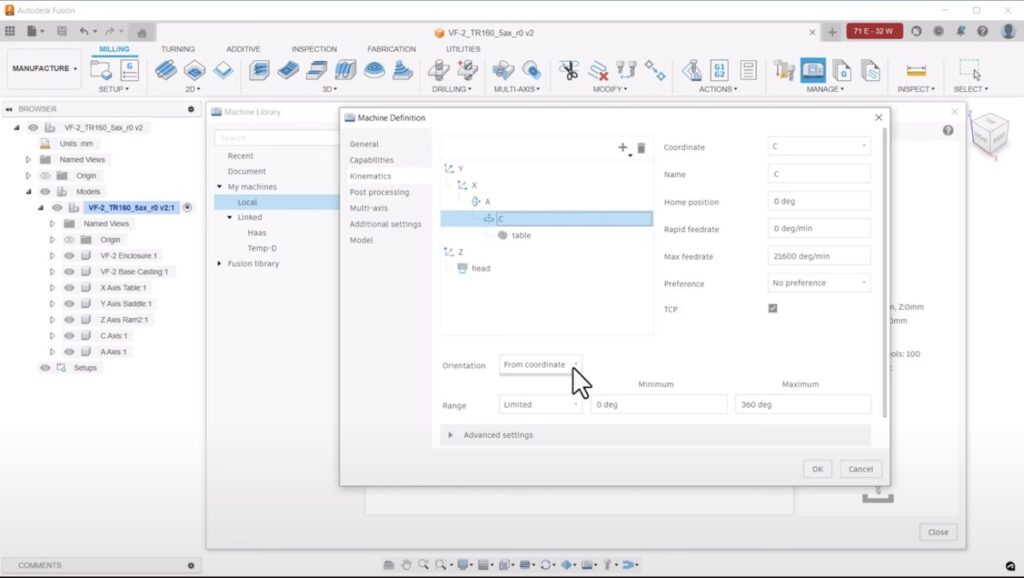
Após concluir essas etapas, sua cadeia cinemática estará completa. É hora de passar para o item de pós-processamento.
Configurando o pós-processador
A definição da máquina requer um pós-processador porque as informações do caminho da ferramenta são passadas pelo poste antes de serem exibidas. O pós-processador selecionado deve ter recursos de simulação de máquina. Você pode usar filtros para encontrar o poste correto. Você também pode escolher um fornecedor. Se o seu pós-processador não estiver pronto para simulação, isso precisa ser ajustado .
Configurando o modelo da máquina
Estamos passando para a seleção de modelo em nossa definição de máquina. Selecione sua máquina desejada. Em seguida, clique em um botão rotulado Machine Builder, mostrado abaixo.
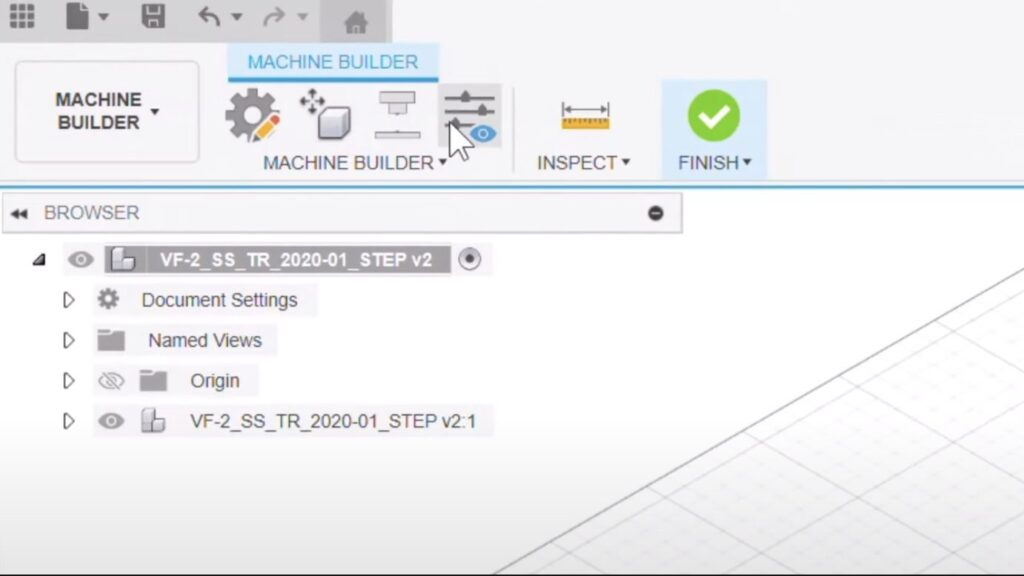
O primeiro passo é certificar-se de que o eixo Z esteja alinhado corretamente no sistema de coordenadas Fusion. Você pode verificar isso clicando em View Cube e selecionando Front. Se a máquina não estiver orientada corretamente, use a ferramenta Move Components para consertar isso.
O próximo passo é definir ou vincular os componentes do modelo da máquina que devem se mover com cada um dos vários eixos. Para fazer isso, pressione o botão Configurar modelo da máquina. Forneça o ponto de fixação para a ferramenta. Você pode fazer isso selecionando o ponto central da face do fuso. Certifique-se de selecionar um círculo que esteja na altura Z correta.
E, finalmente, você deve fornecer o eixo Z. Você não precisa selecionar o gráfico – apenas um dos componentes no navegador. Você deve fazer isso com os eixos A, C, X e Y. Observe que os eixos rotativos têm um ponto adicional necessário.
Visualização dos movimentos da máquina
Quando estiver satisfeito com a configuração, feche a caixa de diálogo Preview Machine Movements e clique na grande marca de seleção verde para fechar o machine builder. Isso nos levará de volta à página da biblioteca de máquinas, onde podemos clicar em OK para fechá-la. Salve o arquivo e dê uma olhada na simulação da sua máquina.
Visite o canal da Camserv no Youtube para encontrar mais tutoriais em vídeo.
Originalmente traduzido de: https://www.autodesk.com/products/fusion-360/blog/learn-how-machine-builder-works-in-autodesk-fusion
